انتقال واتساپ به گوشی جدید بدون پاک شدن اطلاعات
در این مقاله بهترین روشهای انتقال واتساپ به گوشی جدید را به شما آموزش خواهیم داد. پس تا انتها با ما همراه باشید که بیشک برایتان مفید خواهد بود.
اگر تصمیم گرفتهاید یک گوشی جدید خریداری کنید، اما از قیمت روز گوشی مطلع نیستید، میتوانید وارد فروشگاه اینترنتی ۱۹کالا شده و مشخصات و قیمت تمامی گوشیها و گجتهای هوشمند مدنظر خود را ببینید.
نکات اولیه برای انتقال واتساپ به گوشی جدید بدون پاک شدن اطلاعات
قبل از اینکه برای انتقال واتس اپ به گوشی جدید اقدام کنید، لازم است نکات زیر را بدانید. البته همهی موارد گفته شده را در مقالههای جداگانه توصیح دادیم و برای دور نشدن از اصل موضوع، تنها به صورت خلاصه آنها را بیان میکنیم:
اگر میخواهید اطلاعات شما پاک نشود، حتماً باید قبل از انتقال اطلاعات واتساپ به گوشی جدید فایل پشتیبان تهیه کنید. اگه با روشهای بکاپ گرفتن از واتساپ آشنایی ندارید، مقاله مرتبط به آن را مطالعه کنید؛ چرا که برای محفوط ماندن اطلاعاتتان مهمترین گام است.
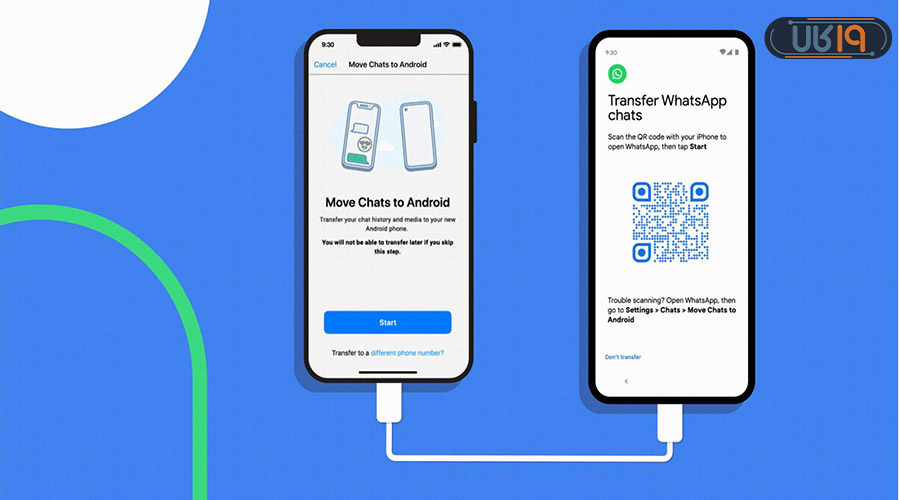
از طرف دیگر برای پاک نشدن دیتاهایتان، به هیچ عنوان برای نصب مجدد واتساپ با شماره قبلی اکانت واتساپ را در تنظیمات برنامه پاک نکنید و تنها خود برنامه را مانند اپلیکیشنهای دیگر گوشی حذف کنید. برای انتقال واتساپ به گوشی جدید کافیست در گوشی جدیدتر خود اکانتتان را با همان شماره دوباره بسازید.
با این کار واتساپ قبلی، به صورت خودکار غیرفعال میشود. البته اگر قابلیت two-step verification را فعال کردهاید، ابتدا میبایست کد ۶ رقمی که برایتان ارسال میشود را وارد کنید. در ادامه بهترین روش انتقال واتساپ به گوشی جدید را نیز گام به گام باهم بررسی میکنیم.

همچنین برای نصب مجدد واتساپ بدون پاک شدن اطلاعات روشهایی مانند گوگل درایو و امثالهم میتوانند نگهداری اطلاعات شما را تضمین کنند که بهترست از آنها استفاده کنید.
انتقال واتساپ اندروید به اندروید
آیا میدانستید که بدون نیاز به پاک کردن واتساپ قبلی میتوانید انتقال چت های واتساپ به گوشی جدید را انجام دهید؟ این مورد به عنوان بیضررترین و سادهترین نحوه انتقال واتساپ به گوشی جدید شناخته میشود. برای انجام دادن آن باید مطمئن شوید که هر دو گوشیتان به اینترنت وای فای وصل هستند و لوکیشن آنها را نیز فعال کنید و سپس برای انتقال چت های واتساپ از اندروید به اندروید مراحل زیر را طی نمایید:
- در گوشی قدیمیتر خود به تنظیمات واتساپ و سپس Chats یا گفتگوها بروید.
- روی گزینه Chat Transfer کلیک کنید.
- در ادامه یک کد QR به شما نشان داده خواهد شد. این کد را با دستگاه جدیدتان اسکن کنید.
- در هر دو گوشی در همین صفحه که میبینید، منتظر بمانید تا اطلاعات کاملاً منتقل شوند.
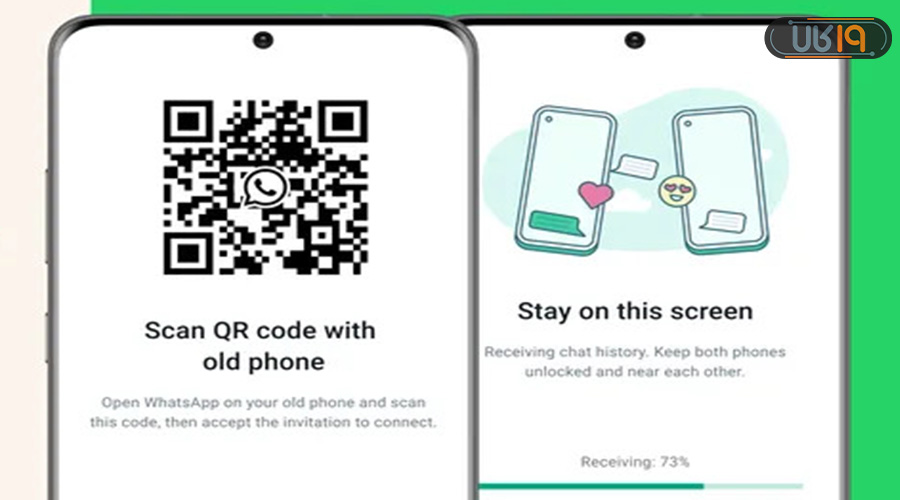
حال گوشی جدید خود را بردارید و مراحل زیر را انجام دهید:
- برنامه واتساپ را دانلود کرده و آن را باز کنید.
- تنظیمات را باز کرده و روی پذیرش شرایط و ضوابط > تأیید شماره تلفن خود ضربه بزنید.
- روی Start در انتقال سابقه چت از تلفن قدیمی کلیک کنید و مجوزهای درخواستی را بپذیرید.
- کد QR که در گوشی قدیمیتان نشان داده شده را در تلفن جدید خود اسکن کنید.
- دعوت برای اتصال در دستگاه جدید را بپذیرید تا دو گوشی خود را به هم متصل کنید.
- در زمانیکه فرآیند درحال انجام است، هر دو گوشی را آنلاک نگه دارید و از واتساپ را خارج نشوید. (در نظر داشته باشید که تا زمانیکه در حال انتقال چت های واتساپ هستید امکان فرستادن پیام را نخواهید داشت.)
- پس از تکمیل، روی Done ضربه بزنید.
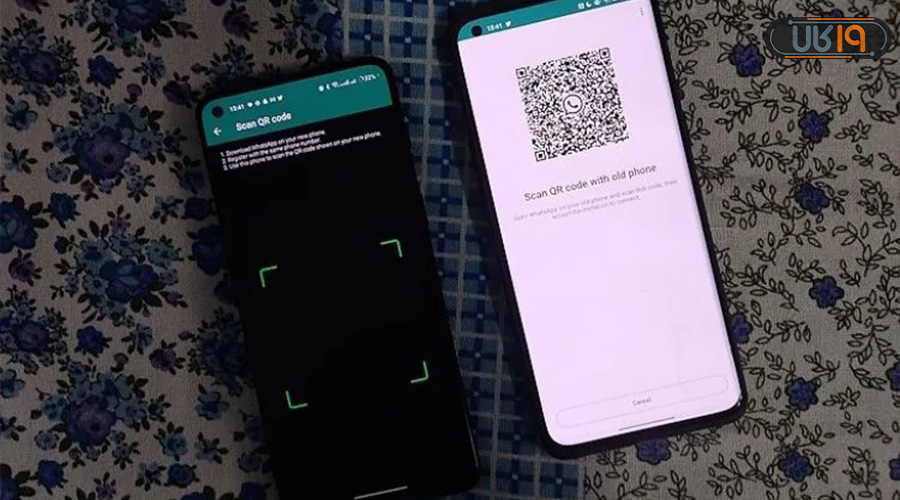
با این روش تمام اطلاعاتتان منتقل خواهند شد و حتی اگر دو واتساپ در یک گوشی داشته باشید باز هم میتوانید هر دو را به همین سادگی منتقل کنید.
همچنین اگر قصد خرید یک مدل بروز و جدید را دارید، در مقاله بهترین گوشی باارزشترین گزینهها را معرفی کردیم.
انتقال واتساپ به گوشی جدید آیفون یا اندروید با Tenorshare Ultdate WhatsApp
اگر واتساپ را روی گوشی قدیمی خود پاک کردهاید و میپرسید که باید چگونه اطلاعات واتساپ را انتقال دهیم ؟ برای این کار میتوانید از نرمافزار Tenorshare Ultdate WhatsApp بر روی کامپیوتر خود استفاده کنید.
هنگامی که نرم افزار را باز کردید، تنها کافیست گوشیتان را از طریق کابل به کامپیوتر وصل کنید و گزینه Recover whatsapp data را انتخاب نمایید. این برنامه تمام اطلاعات حساب شما را اسکن خواهد کرد و میتوانید اطلاعاتتان را به گوشی دیگر منتقل کنید. اگر همچنان با بازیابی پیام های واتساپ مشکل دارید، میتوانید در مقاله دیگر ما این موضوع را به صورت مفصلتر پیگیری کنید.
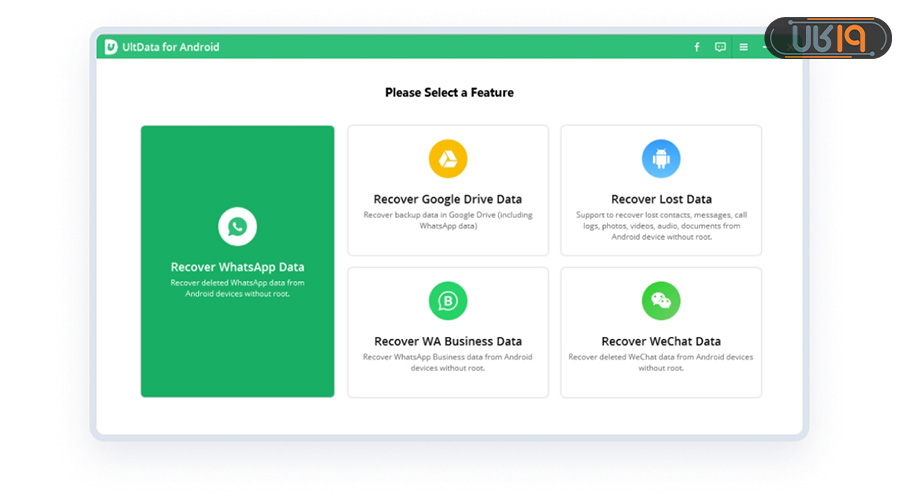
انتقال واتساپ به گوشی جدید بدون سیم کارت با Wondershare MobileTrans
نحوه انتقال واتس اپ به گوشی جدید با نرم افزار را نیز بهترست آموزش ببینید؛ چرا که ممکن است روزی به کارتان آید.
نحوه انتقال اطلاعات واتساپ به گوشی جدید با Wondershare MobileTrans پیچیدگی خاصی ندارد و در واقع مکانیزم این نرم افزار به صورتی است که به کاربر اجازه میدهد برای انتقال واتساپ به گوشی جدید آیفون یا هر دستگاه دیگر، از چتهای خود نسخه پشتیبان بگیرد و به راحتی ان را منتقل نماید.
تنها کاری که کاربران باید برای انتقال واتساپ به گوشی جدید بدون سیم کارت از طریق این اپلیکیشن انجام دهند اینست که گوشی قدیمی و جدید خود را به کامپیوترشان وصل کنند، سپس نرمافزار انتقال فایل را اجرا کرده و با یک کلیک ساده تمام پیغامها، عکسها، فیلمها و اسناد خود را انتقال دهند. پس از اتمام این کار، کافیست واتساپ را در گوشی جدید خود نصب و اجرا کنید.
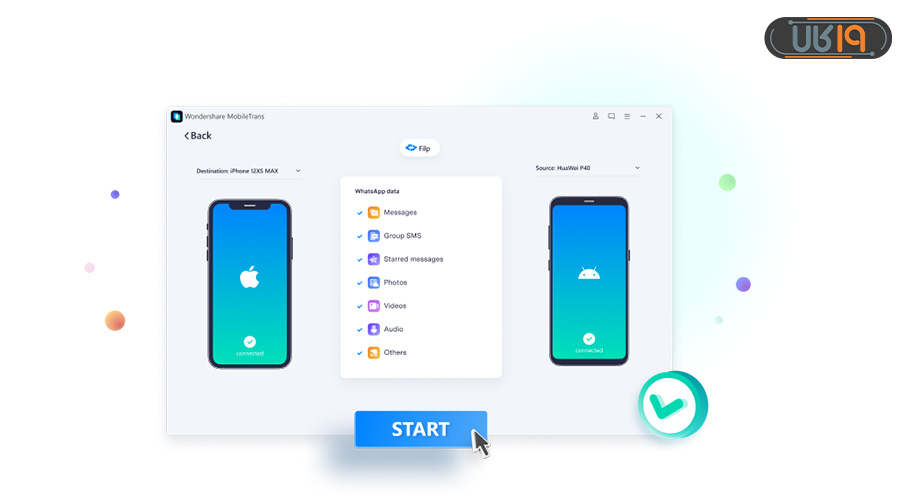
اگر سوال شما اینست که در صورت دسترسی نداشتن به واتساپ قبلی، چگونه واتساپ را به گوشی دیگر انتقال دهیم یا چگونه میتوانم نصب واتساپ قدیمی خودم را انجام دهم؟ در مقالهای جداگانه به صورت کامل این موضوع را بررسی کردهایم و از مبحث این آموزش خارج است.
در این مقاله همراه یکدیگر به اموزش تصویری انتقال واتساپ به گوشی دیگر پرداختیم و راههای مختلف آن را مطرح کردیم؛ حال اگر باز هم در مورد روش انتقال واتس اپ به گوشی جدید سؤالی یا نظری داشتید، در بخش کامنتها آن را با ما در میان بگذارید.
سوالات متداول
برای انتقال واتساپ به گوشی جدید چکاری میتوانیم انجام دهیم؟
✔️در این مقاله ما روشهایی برای انتقال واتساپ به گوشی جدید از طریق نرمافزارها و همچنین انتقال چتها به واتساپ دیگر را آموزش دادهایم.
آیا روشی برای انتقال واتساپ به گوشی جدید بدون پاک شدن اطلاعات وجود دارد؟ چگونه واتساپ را به گوشی دیگر انتقال دهیم بدون اینکه واتساپ قبلیمان را پاک کنیم؟
✔️واتساپ این قابلیت را دارد که از طریق کد QR، چتهای خود را به گوشی دیگری منتقل کنید، بدون اینکه نیاز به پاک کردن برنامه را داشته باشید. این ترفند را در مقاله قرار دادهایم.













سلام خسته نباشید من گوشی آیفون گرفتم میخام واتساپ انتقال بدم آیفون ساده ترین روش را راهنمایی بفرمایید
سلام وختتون بخیر برا شماره های مجازی واتس اپ امکان انتقال به گوشیه دیگه ایی هس؟
سلام دوستان،ایا کسی اطلاعاتی داره بتونه کمک کنه بهم ممنون میشم.
من یک گوشی ایفون ۸دارم وخواستم واتساپ به گوشی سامسونگ s24منتقل کنم امدم با کابل گوشی به گوشی انتقال انجام دادم ولی الان نه محتویات واتساپم تو گوشی ایفونم هست نه تو سامسونگ غیب شدن.قبلا بکاپ ازش نگرفته بودم چطور میشه باز پیامها را باز گرداند تو گوشی قدیمی یا جدید؟؟؟؟
ایا کسی اطلاعاتی داره درباره این موضوع پاکشون نکردم ولی نیستن.
خان گل محمدی
تاریخچه تماس ها هم منتقل میشه؟
خیلی کاربردی بود
عالی بود… کارم راه افتاد
با این روش تونستم انتقال بدم واتساپمو ممنون
سلام ، گوشی قبلی من سامسونگ a6 بود وحالا یک گوشی s23fe گرفتم و واتس اپم یک مشکل پیدا کرده ، در گوشی قبلی کلیبهایی که بیش از اندازه ارسال شده بود وفقط برای یکنفر میشد ارسال کرد را بوسیله سه نقطه بالای صفحه دوباره اشتراک گذاری میکردم و از این طریق میشد دوباره برای پنج نفر ارسال کرد ولی در گوشی جدید وقتی سه نقطه بالا را میزنم اصلا گزینه اشتراک گذاری نمی اید و فقط گزینه های کپی ، پین کردن ، گزارش دادن می اید . البته فقط برای کلیبهایی که چندین بار ارسال شده این مشکل هست . لطفا راهنمایی بفرمایید چکار کنم که مشکلم حل شود . ممنون
سلام گوشی قدیمی قابلیت کد qr نداره چه باید کرد
میتونید از برنامه های بارکد خوان را نصب کنید
من واتس اپ قبلیم تو گوشی قدیمی بود ولی متاسفانه گوشیم خراب شد بدون اینکه بتونم کاری انجام بدم والان میخوام ولتس اپ جدید با همون شماره نصب کنم ولی چون کد شش رقنی که واتس اپ میفرسته نمیتونم تو گوشی قدیمی پیدا کنم چون سوخته چیکار میتونم بکنم
سلام من گوشیم سوخته واتس اپ و ریختن تو گوشیم ولی الان نیاز به اطلاعت قبلی واتس آپم دارم و نمیدونم چه کنم
وقت بخیر . برای انتقال واتساپ به گوشی جدید با شماره قبلی باید اپلیکیشن خاصی رو نصب کنبم ؟
از ایفون se چگونه اطلاعات واتساپ را انتقال دهیم به گوشی سامسونگ ؟ لطفا راهکار ارائه دهید… تشکر
از اندروید به ایفون میخام انتقال بدم ولی برنامه دکتر فون پولی شده باید چی کار کنم؟نسخه فعال سازی شده داره؟یا برنامه جایگزین ؟ anytrans_scan transfer هم نصب کردم نسخه رایگان ندارن
خیلی خیلی ممنون
دقیقا من هم گوشیم no va 7i هست و نمیدونم چجوری چت هام رو بیارم. شما راه حل پیدا کردین؟
من برای انتقال واتس اپ به گوشی جدید مطلب شما رو خونم خیلی کاربردی بود ممنون
چرا توی اف ام واتساپ نمیشه بکاپ گرفت وقتی میری توی گزینه پیام ها بعد پشتیبانی دیگه متاسفانه گزینه ای نداره
سلام من نیاز به کمک دارم . وقتی اطلاعات واتساپم را بخوام انتقال بدم به گوشی جدید . سیم کارتم ( همان سیم کارت قبل) تو کدوم گوشی باشد ؟ گوشی جدید یا گوشی قدیمی ؟
ممنون میشم راهنمایی کنید .
سلام من درگوشی قدیمی درگوگل بکاپ گرفتم ولی هرکاری میکنم توگوشی جدید نمیاد چیکارکنم،درضمن گوشی قبلی وجدید مشابه وازیک برندنیستن ممنونم
منم همین مشکل دارم. یاد گرفتی به منم بگو
منم دقیقا همین مشکل رو دارم. اگه راه حلی پیدا کردید لطفا منم راهنمایی کنین
سلام،وقت شما بخیر،ازاینکه مزاحم شدم پوزش میخام،،من چندسال پیش سفری که به ترکیه داشتم،یک خط با شماره اون کشور گرفتم و واتساپ نصب کردم،،الان میخام گوشیمو عوض کنم، چه راهی وجود داره که واتساپ خط ترکیه رو انتقال به گوشی جدید بدم؟چون شنیدم که تو گوشی جدید برای خط خارجی کد برام نمیاد؟آیا صحت داره؟
ممنونم از راهنمایی شما
من گوشی قبلیم قفل شده و نیاز به الگو داره واتساپ رو میخواستم به گوشی جدید وصل کنم اما میترسم چت ها م حذف بشه چیکار کنم که حذف نشه ممنون میشم راهنماییم کنید باتشکر
من گوشیم هواووی nove7i و از گوگل درایو پشتیبانی نمیکنه
هرچی بکاپ کردم مشکل ریستور داشتم
این آپ wondershare هم واسه ریستور واتساپ پولیه و ما تو ایرانیم
من الان چه کنم
منم مشکل انتقال فایل رو داشتم از واتس آپ.گوشی nova7i /باید در گوشی قدیمی در پوشه واتس آپ دو تا فایل media&databases رو با هم به فرمت zip در بیارین یعنی فشرده سازی کنید.بعد انتقال بدید در مسیر واتس آپ گوشی جدید قرار بدین و از حالت zip خارج کنید.فشارده سازی فقط به دلیل سرعت انتقال و کم کردن حجم انجام میگیره.الان هم که نرم افزار گوگل داره نصب میشه به صورت کامل مشکلی از جهت انتقال از گوگل درایو هم وجود نداره
من همه مراحل رو اجرا کردم نوشته کد ۶ رقمی به ایمیل فرستادیم ولی ایمیل رو پیدا نمیکنم وارد جیمیل میشوم هیچ موردی نیست